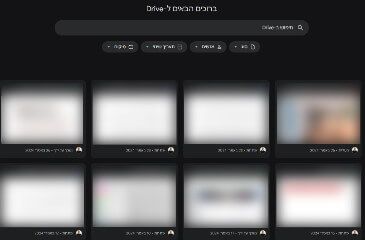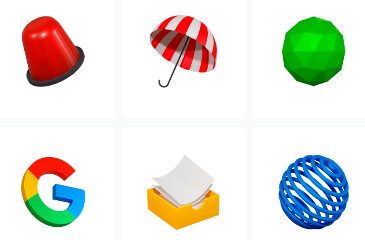סורקים והקסם קורה: כך תיצרו קוד QR משלכם בחינם

קוד ה- QR מרגיש לפעמים כמו טרנד חולף ויש גם לא מעט אנשים שהוא קצת מעצבן אותם מכל מיני סיבות, אבל הטכנולוגיה הזו בת יותר מ- 25 שנים ונראה שלא הולכים לוותר עליה כל כך מהר, במיוחד לא עסקים שמקדמים כל מיני מוצרים ושירותים באמצעותה.
קוד ה- QR (קיצור של "Quick Response" או בעברית "תגובה מהירה") הנפוץ כיום הוא בעצם גרסה עדכנית של הברקוד UPC הטיפוסי. זוהי תווית המכילה נתונים, שמחשבים, סמארטפונים או טאבלטים יכולים לסרוק, לקרוא ולפענח באופן מהיר יותר מטקסט רגיל או קוד.
ברקודי UPC מסורתיים מכילים רק 12 מספרים והם מתאימים יותר למוצרים הנמכרים בסופרים ובחנויות אופנה, חשמל ואלקטרוניקה וכו'. קוד QR יכול להכיל הרבה יותר נתונים - 7,089 מספרים או 4,296 אותיות.
ניתן להשתמש בקוד QR כדי לאחסן כתובות אתרים, מידע על משלוחים ומידע מורכב אחר, אך כיום משתמשים בהם בעיקר לכתובות אתרים ולהורדת אפליקציות.
יש לא מעט אתרים ואפליקציות שמאפשרים ליצור קוד QR בחינם, אך לא כולם ידידותיים לשימוש ומציעים אפשרויות מתקדמות בחינם. אתר ME-QR מאפשר לגולשים ליצור קוד QR לאתרים, וויי פיי (WiFi), ווטאסאפ, קבצי PDF, טלגרם, כתובת דואר אלקטרוני (E-mail), אינסטגרם, פייסבוק ועוד, בלי הצורך להוריד ולהתקין אף תוכנה או אפליקציה. את הקוד ניתן ליצור באמצעות סמארטפונים וטאבלטים המריצים את מערכות ההפעלה אנדרואיד (Android) ו- iOS, וגם באמצעות המחשב.
איך יוצרים קוד QR לאתרים ואפליקציות באמצעות מכשיר האנדרואיד, אייפון או המחשב
אז אם אתם מעוניינים ליצור קוד QR משלכם שיפנה את מי שסורק אותו לאתר שלכם, למוצר שאתם מוכרים או לשירות שאתם מציעים, עיקבו אחר השלבים הבאים:
היכנסו לאתר ME-QR.
בעמוד הראשי, לחצו על האפשרות 'Create QR Code' שנמצאת בחלק העליון של החלון.
הערה: צילומי המסך המופיעים במדריך זה נלקחו מגרסת הדסקטופ (Desktop) של האתר. ייתכן שבמכשיר האנדרואיד או האפשרויות יופיעו במקומות שונים.
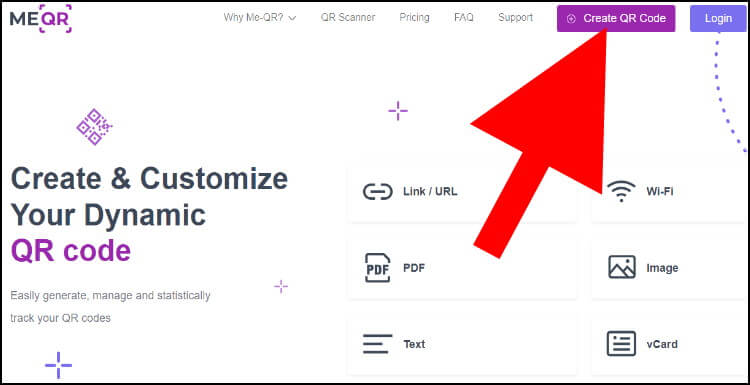
בחלון שנפתח, תוכלו לבחור את סוג קוד ה- QR שתרצו ליצור.
אם תרצו ליצור קוד QR שיפנה לחשבון האינסטגרם שלכם למשל, לחצו על האפשרות "Instagram".
אנחנו מעוניינים ליצור קוד שיוביל לאתר שלנו, אז בחרנו באפשרות "Link / URL".
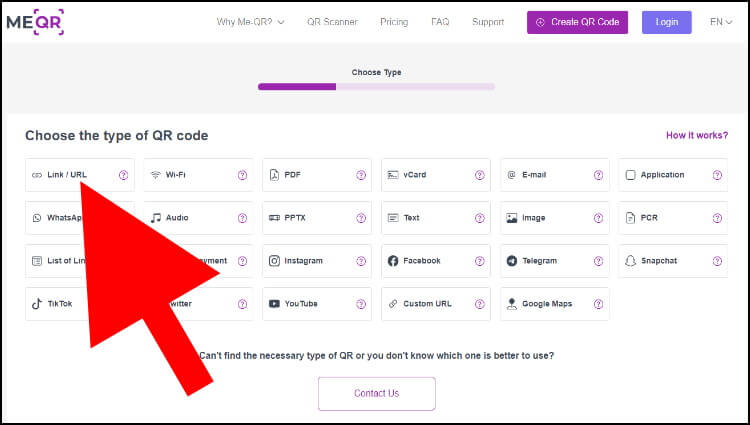
בחלון שנפתח מופיעים 3 שדות:
בשדה "Put your link here" רישמו או הדביקו את כתובת האתר/אפליקציה שאליהם יפנה קוד ה- QR.
בשדה "Name your QR" רישמו את השם של קוד ה- QR שלכם (לא חובה).
בשדה "Content Category" רישמו את הקטגוריה של התוכן שאליו יפנה קוד ה- QR (לא חובה).
.jpg)
לאחר שתסיימו להזין את כל הפרטים, לחצו על האפשרות "Customize & Download QR" כדי שהאתר ייצור עבורכם את קוד ה- QR.

בחלון שנפתח יופיע קוד ה- QR שהאתר יצר עבורכם. סירקו באמצעות מכשיר האנדרואיד או האייפון שלכם את קוד ה- QR שיצרתם, וודאו שהוא באמת מפנה לכתובת האתר או האפליקציה שהזנתם קודם לכן.
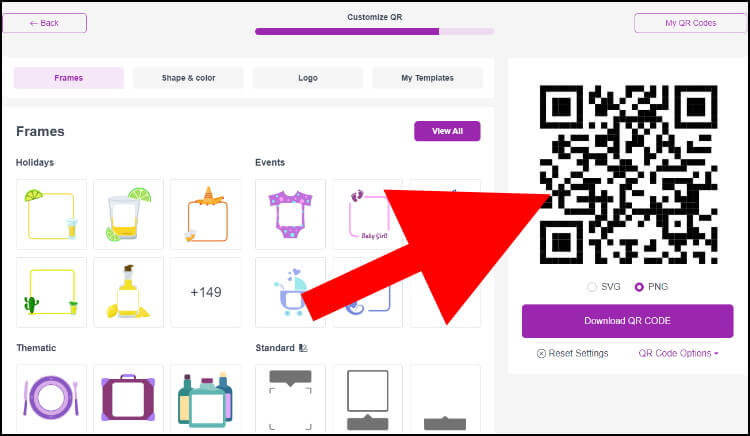
את קוד ה- QR שיצרתם תוכלו להוריד למחשב, לסמארטפון או לטאבלט כקובץ תמונה.
סמנו את הפורמט הרצוי - PNG או SVG. לאחר מכן, לחצו על האפשרות "Download QR CODE".
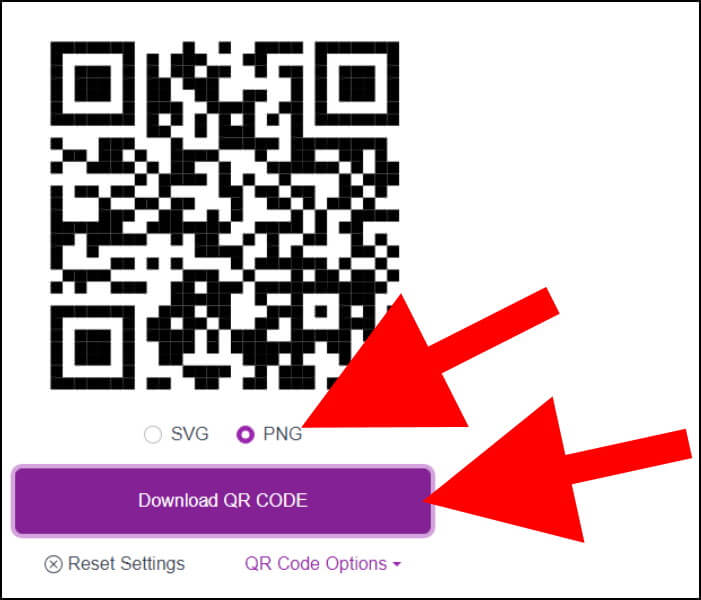
כעת, בחרו את המיקום שבו תרצו לשמור את קובץ התמונה של קוד ה- QR שיצרתם.
את הקוד תוכלו לשתף במייל, בוואטסאפ, בטלגרם, באתר שלכם ואפילו תוכלו להדפיס אותו ולהדביק בבית, במשרד או בכל מקום אחר שתבחרו, כך שמי שיעבור לידו יוכל לסרוק אותו.